⚙️ ¿Qué son las Herramientas?
Las herramientas son pequeños scripts de Python que otorgan súper poderes a tu LLM. Cuando están habilitadas, permiten que tu chatbot haga cosas increíbles, como buscar en la web, extraer datos, generar imágenes, responder con voces de IA, y más.
Piensa en las herramientas como complementos útiles que tu IA puede usar al conversar contigo.
🚀 ¿Qué me pueden ayudar a hacer las Herramientas?
Aquí tienes algunos ejemplos de lo que las herramientas permiten que tu asistente de IA haga:
- 🌍 Búsqueda en la web: Obtén respuestas en tiempo real al buscar en Internet.
- 🖼️ Generación de imágenes: Crea imágenes a partir de tus indicaciones.
- 🔊 Salida de voz: Genera voces de IA usando ElevenLabs.
Explora herramientas listas para usar aquí:
🧰 Demostración de Herramientas
📦 Cómo instalar Herramientas
Hay dos formas fáciles de instalar herramientas en Open WebUI:
- Ve a la Biblioteca de Herramientas de la Comunidad
- Elige una herramienta y haz clic en el botón Obtener.
- Ingresa la dirección IP o URL de tu instancia de Open WebUI.
- Haz clic en “Importar a WebUI” — ¡listo!
🛑 Consejo de Seguridad: Nunca importes una herramienta que no reconozcas o en la que no confíes. Estas son scripts de Python y podrían ejecutar código no seguro.
🔧 Cómo usar Herramientas en Open WebUI
Una vez que hayas instalado herramientas (te mostramos cómo más abajo), así es como puedes habilitarlas y usarlas:
Tienes dos formas de habilitar una herramienta para tu modelo:
➕ Opción 1: Habilitar desde la Ventana de Chat
Mientras chateas, haz clic en el icono ➕ en el área de entrada. Verás una lista de herramientas disponibles; puedes habilitar cualquiera de ellas sobre la marcha para esa sesión.
💡 Consejo: Habilitar una herramienta le da al modelo permiso para usarla, pero puede que no la use a menos que sea útil para la tarea.
✏️ Opción 2: Habilitar por Defecto (Recomendado para Uso Frecuente)
- Ve a: Espacio de Trabajo ➡️ Modelos
- Elige el modelo que estás utilizando (como GPT-4 o LLaMa2) y haz clic en el icono ✏️ editar.
- Desplázate hacia abajo hasta la sección “Herramientas”.
- ✅ Marca las herramientas a las que deseas que tu modelo tenga acceso por defecto.
- Haz clic en Guardar.
Esto asegura que el modelo siempre tenga estas herramientas listas para usar cada vez que chatees con él.
También puedes permitir que tu LLM seleccione automáticamente las herramientas adecuadas usando el Filtro AutoTool:
🎯 Nota: Incluso al usar AutoTool, todavía necesitas habilitar tus herramientas usando la Opción 2.
✅ ¡Y eso es todo! Tu LLM ahora está potenciado con herramientas. Estás listo para potenciar tus chats con búsqueda en la web, generación de imágenes, salida de voz, y más.
🧠 Elegir cómo se usan las Herramientas: Por Defecto vs Nativo
Una vez que las herramientas están habilitadas para tu modelo, Open WebUI te da dos formas diferentes de que tu LLM las use en conversaciones.
Puedes decidir cómo debería el modelo utilizar herramientas eligiendo entre:
- 🟡 Modo por Defecto (Basado en Prompts)
- 🟢 Modo Nativo (Llamadas de función integradas)
Vamos a desglosarlo:
🟡 Modo por Defecto (Activación de herramientas basada en prompts)
Este es el ajuste predeterminado en Open WebUI.
Aquí, tu LLM no necesita soportar nativamente llamadas de función. En su lugar, guiamos al modelo usando una plantilla de selección inteligente de herramientas que elige y utiliza una herramienta.
✅ Funciona con casi cualquier modelo
✅ Una gran forma de desbloquear herramientas con modelos básicos o locales
❗ No es tan confiable o flexible como el Modo Nativo al encadenar herramientas
🟢 Modo Nativo (Llamadas de función integradas)
Si tu modelo soporta “llamadas de función nativas” (como GPT-4o o GPT-3.5-turbo-1106), puedes usar este modo potente para dejar que el LLM decida, en tiempo real, cuándo y cómo llamar a múltiples herramientas durante un solo mensaje de chat.
✅ Rápido, preciso y puede encadenar múltiples herramientas en una respuesta
✅ La experiencia más natural y avanzada
❗ Requiere un modelo que realmente soporte llamadas de función nativas
✳️ Cómo cambiar entre Modos
¿Quieres habilitar llamadas de función nativas en tus chats? Aquí te mostramos cómo:
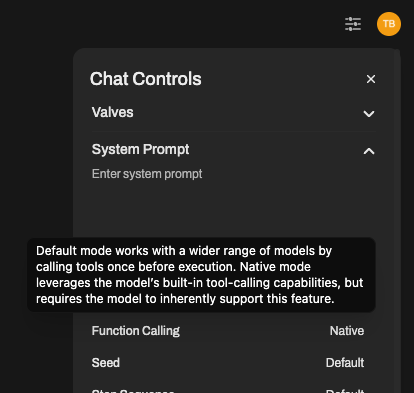
- Abre la ventana de chat con tu modelo.
- Haz clic en ⚙️ Controles del Chat > Parámetros Avanzados.
- Busca la configuración de Llamadas de Función y cámbiala de Predeterminado → Nativo
¡Eso es todo! Tu chat ahora está utilizando soporte real nativo para herramientas (siempre y cuando el modelo lo soporte).
➡️ Recomendamos usar GPT-4o u otro modelo de OpenAI para la mejor experiencia con llamadas de función nativas.
🔎 Algunos modelos locales pueden afirmar soporte, pero a menudo tienen dificultades con el uso preciso o complejo de herramientas.
💡 Resumen:
| Modo | Para quién es | Pros | Contras |
|---|---|---|---|
| Por Defecto | Cualquier modelo | Amplia compatibilidad, más seguro, flexible | Puede ser menos preciso o más lento |
| Nativo | GPT-4o, etc. | Rápido, inteligente, excelente encadenamiento de herramientas | Necesita soporte adecuado de llamadas de función |
Elige el que mejor funcione para tu configuración, y recuerda, siempre puedes cambiar en tiempo real a través de los Controles del Chat.
👏 Y eso es todo: tu LLM ahora sabe cómo y cuándo usar las herramientas, de manera inteligente.
🧠 Resumen
Las herramientas son complementos que ayudan a tu modelo de IA a hacer mucho más que solo conversar. Desde responder preguntas en tiempo real hasta generar imágenes o hablar en voz alta — las herramientas dan vida a tu IA.
- Visita: https://openwebui.com/tools para descubrir nuevas herramientas.
- Instálalas manualmente o con un solo clic.
- Actívalas por modelo desde Workspace ➡️ Models.
- Úsalas en el chat haciendo clic en ➕
Ahora haz que tu IA sea mucho más inteligente 🤖✨